Font chữ là yếu tố quyết định để soạn thảo các văn bản, tạo các kiểu chữ đẹp để chèn vào các file ảnh bằng các phần mềm đồ họa... Vì thế, Taimienphi.vn sẽ hướng dẫn cách cài đặt Font chữ sử dụng trên Windows dành cho những ai mới làm quen với máy tính và chưa biết cách cài đặt bộ Font full cũng như sử dụng các font chữ có sẵn trong Windows.
Các Font chữ có nhiều kiểu chữ khác nhau như chữ thường, chữ in hoa, chữ in đậm, chữ in nghiêng... Ngoài ra, Font chữ được thể hiện theo các ngôn ngữ như tiếng Trung, tiếng Việt, Hàn Quốc, Nhật Bản... Các Font chữ có thể được sử dụng theo nhiều cách khác nhau, trong bộ phần mềm soạn thảo Microsoft Office, các phần mềm đồ họa như Adobe Photoshop..., bạn chỉ việc chọn một Font chữ phù hợp nhất để thực hiện công việc của mình.
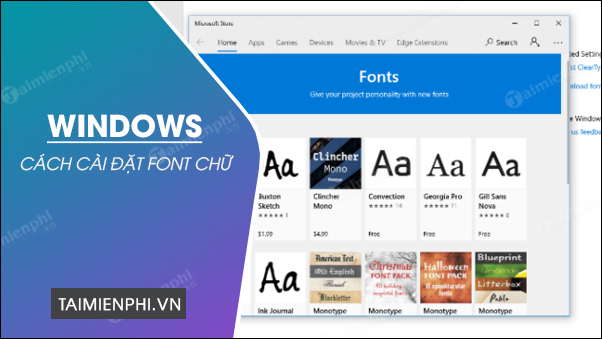
Hướng dẫn cách cài đặt font chữ trên windows nhanh, đơn giản
Có 3 loại Font chữ cơ bản nhất sử dụng trên Windows
- True Type Font: Là kiểu Font có độ nét cao, hiện thị rõ nét với đủ các kích thước lớn hay nhỏ. Tập tin này có định dạng .TTF, hầu hết các kí tự trong văn bản và tài liệu in ấn đều sử dụng kiểu Font này.
- Open Type Font: Là kiểu Font chữ máy tính, cũng có định dạng là .TTF. Được xây dựng dựa trên cấu trúc cơ bản của kiểu Font True Type Font nhưng có thêm nhiều cấu trúc dữ liệu phức tạp hơn phục vụ chủ yếu cho công việc in ấn.
- System Font: Là kiểu chữ mặc định của hệ điều hành, thường dùng để hiện thị cho tên Menu, tiêu đề, icon... Định dạng của kiểu font này là .FON.
Hướng dẫn cài đặt Font chữ trên Windows
Tìm kiếm và download trên Internet các kiểu Font chữ mà bạn muốn (có thể download các kiểu font chữ trong bộ Font Full tại taimienphi.vn).
Bạn chỉ việc sao chép trực tiếp các kiểu Font chữ và Paste vào mục Fonts của Windows. Có 2 cách để mở thư mục Fonts này.
* Cách 1: Mở qua Windows Explorer
Bước 1: Mở thư mục chứa các font chứ vừa tải về, chọn một font chữ mà bạn muốn cài hoặc chọn toàn bộ các Font chữ trong thư mục đó bằng cách sử dụng tổ hợp phím Ctrl + A.
Click chuột phải vào các Font chữ vừa chọn --> Copy (hoặc sử dụng tổ hợp phím Ctrl +C)
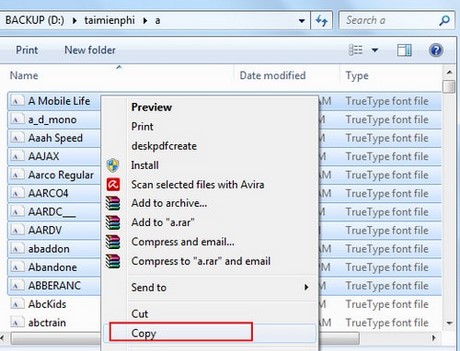
Bước 2: Chọn ổ đĩa C --> Windows --> Fonts. Paste toàn bộ các Font chữ vừa Copy bằng cách click chuột phải vào một vị trí bất kì trong thư mục Font --> Paste (hoặc sử dụng tổ hợp phím Ctrl +V)

* Cách 2: Mở bằng Control Panel
Bước 1: Click Start Menu --. Control Panel

Bước 2: Cửa sổ Control Panel mở ra --> chọn Appearance and Themes (Windows XP) hoặc Appearance and Personalization ( Windows 7)

Bước 3: Tìm kiếm và mở thư mục Fonts, Paste các Font chữ vừa được copy tại đây.

Sau khi đã cài đặt xong, các Font chữ mới sẽ tự động hiển thị trên các phần mềm soạn thảo văn bản như bộ công cụ MS Office hoặc trên các phần mềm đồ họa Adobe Photoshop. Tương tự các phiên bản Windows trước đó, Windows 11 cũng cho phép cài đặt, đổi kích thước phông chữ tùy theo mong muốn của bạn. Tuy nhiên, giao diện thay đổi phông chữ, kích thước, cài đặt font chữ và cả thay đổi kích thước icon Taskbar của Windows 11 có phần hơi khác, các bạn có thể tham khảo bài viết tại đây để thay đổi dễ dàng hơn.
- Xem thêm: Cách đổi kích thước phông chữ trên Windows 11
- Xem thêm: Cách cài font trên Windows 11
https://thuthuat.taimienphi.vn/cach-cai-dat-font-chu-su-dung-tren-windows-533n.aspx
Ngoài bộ Font Full ở trên, bạn có thể tìm thấy và tải về máy tính rất nhiều kiểu font chữ khác có sẵn tại taimienphi.vn.
- Xem thêm: Cách thay đổi kích thước icon Taskbar trên Windows 11